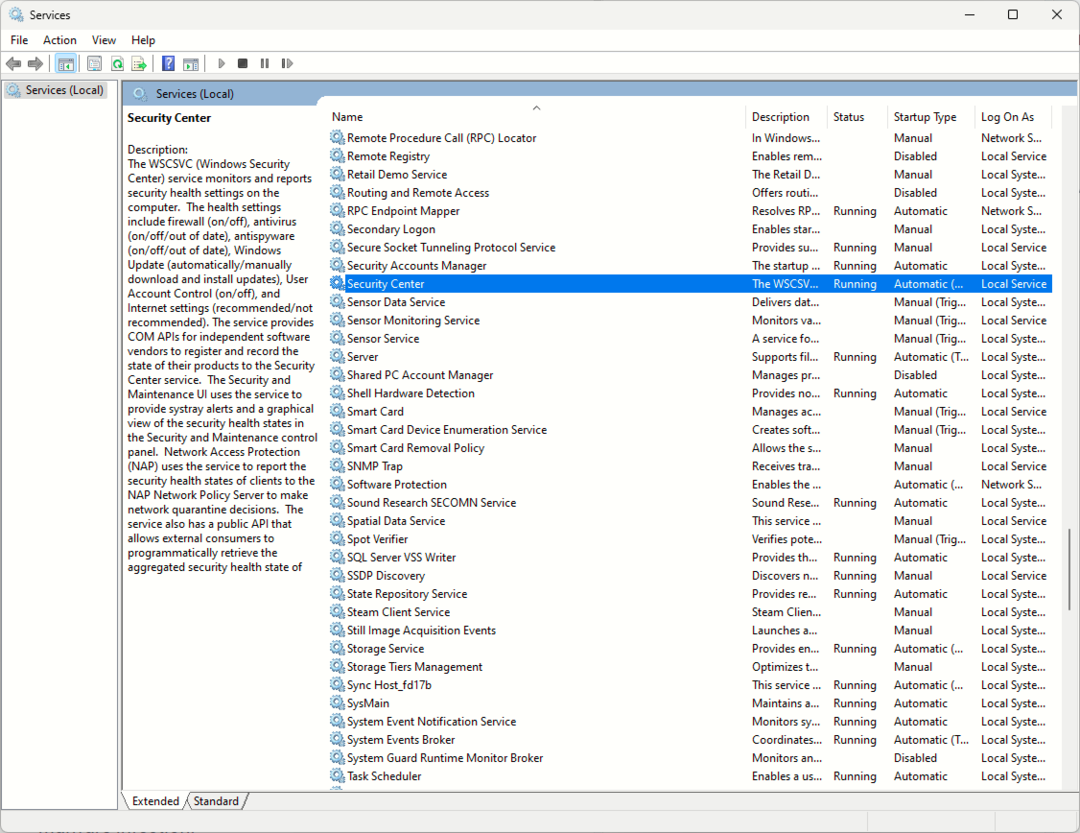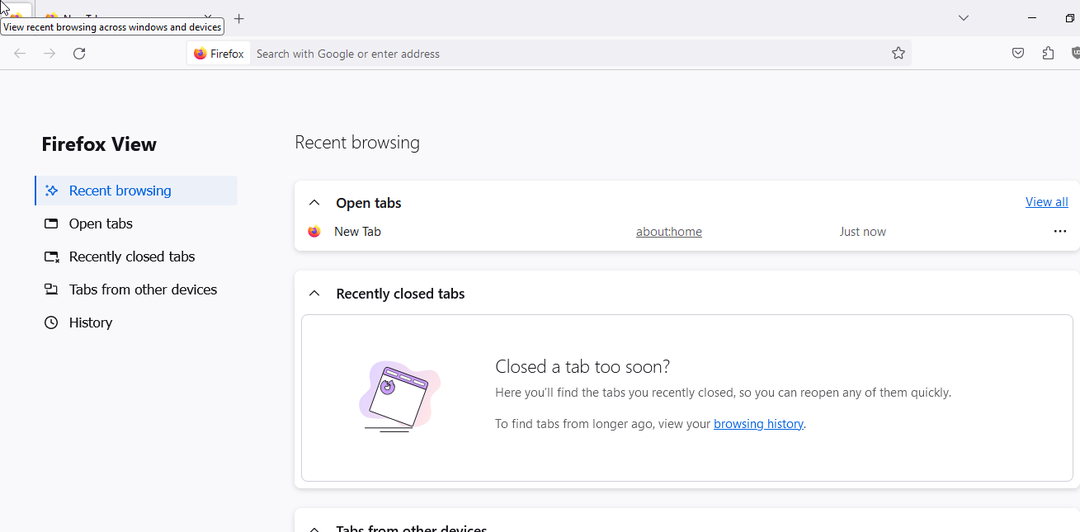- Der har været nogle spørgsmål på fora angående den gennemsigtige proceslinje på Windows 11.
- Da det nye operativsystem ikke medførte mange ændringer på proceslinjen, har brugere ledt efter måder at tilpasse og tilpasse det.
- Heldigvis kan du bruge et tredjepartsprogram og denne vejledning for at opnå gennemsigtighedseffekten.
- Med dette program kan du ikke kun tilpasse effekten og farven på din proceslinje, men også andre elementer.

Denne software reparerer almindelige computerfejl, beskytter dig mod filtab, malware, hardwarefejl og optimerer din pc til maksimal ydelse. Løs pc-problemer og fjern vira nu i 3 nemme trin:
- Download Restoro pc-reparationsværktøj der kommer med patenterede teknologier (patent tilgængelig her).
- Klik på Start scanning for at finde Windows-problemer, der kan forårsage pc-problemer.
- Klik på Reparer alt for at løse problemer, der påvirker din computers sikkerhed og ydeevne
- Restoro er blevet downloadet af 0 læsere denne måned.
Nyheder vedrørende Windows 11-funktioner, den samlede ydeevne og nye apps til Microsoft Store fortsætter med at komme, og brugerne kunne ikke være mere begejstrede.
Selvom den første preview build 22000.51 har et par fejl, folk er stadig på udkig efter måder at tilpasse det nye operativsystem og få det til at føles mere som deres eget.
Windows 11 bringer en række muligheder for at personalisere, hvordan dit system ser ud, men den ene ting, der mangler, er, at der ikke er nogen måde at personalisere udseendet på din proceslinje.
Desuden er proceslinjens standardfunktionalitet i øjeblikket begrænset, dens placering kan ikke ændres, og brugere kan ikke trække og slippe apps / genveje på proceslinjen som på Windows 10.
Men ikke alt håb går tabt, da Microsoft tilbyder dig en masse apps til at tilpasse din nye OS-proceslinje, og i dag viser vi dig, hvordan du gør den gennemsigtig i et par enkle trin.
Hvordan gør jeg proceslinjen gennemsigtig i Windows 11?
1. Brug TranslucentTB
-
Installer TranslucentTB app fra Microsoft Store.
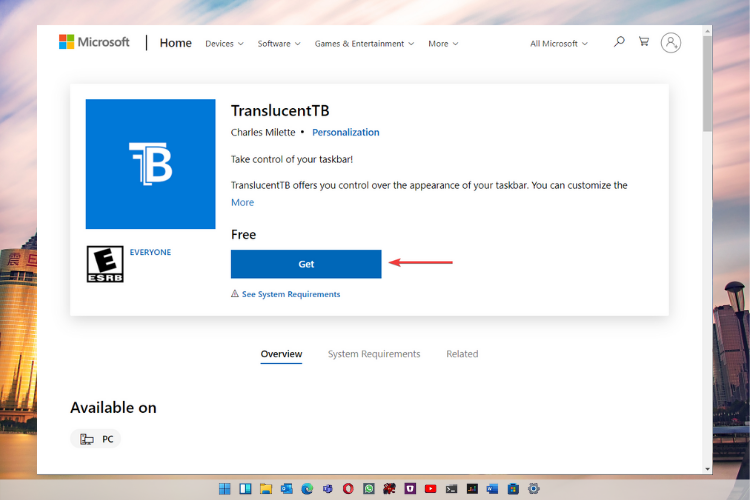
- Når download er afsluttet, skal du klikke på Start.
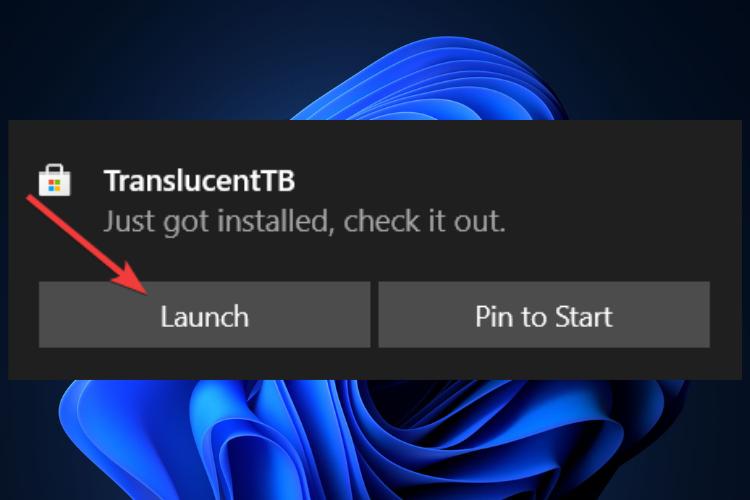
- En pop-up vises, der beder dig om at acceptere licensen. Klik på Ja.
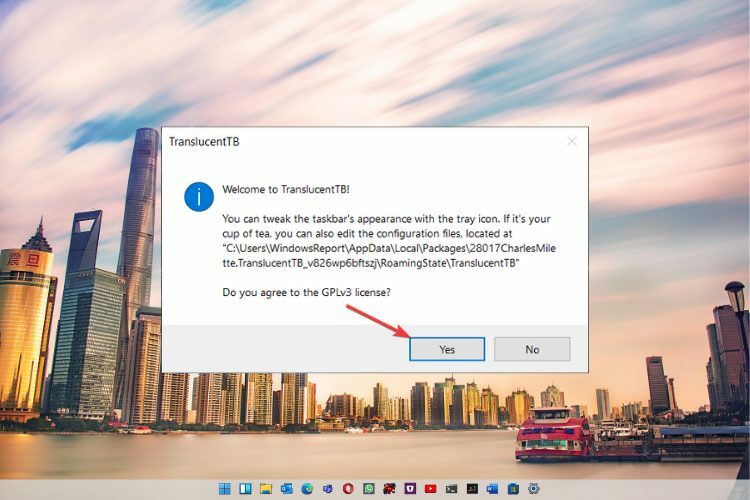
- Din proceslinje bliver nu automatisk fuldstændig gennemsigtig.
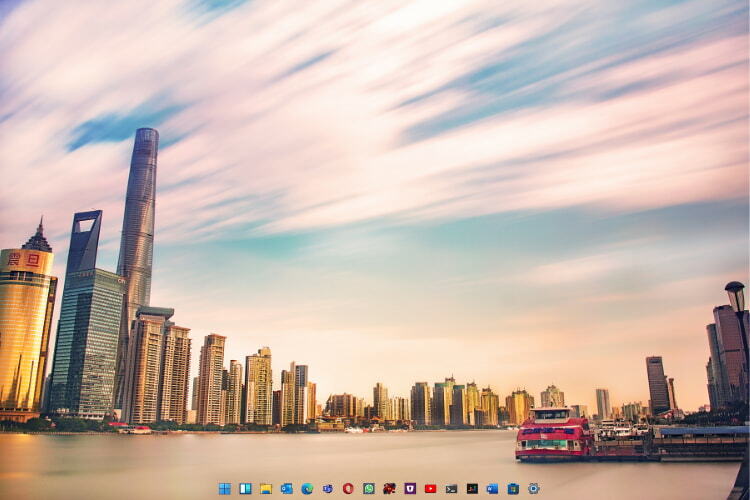
Med TranslucentTB kan du få proceslinjen til at se helt gennemsigtig ud, gøre den uigennemsigtig eller vælge en sløreffekt.
Ud over at tilsidesætte dine farve- og personaliseringsindstillinger til proceslinjen, kombinerer denne app også tilstande som maksimeret vindue, Start-menu åben, Cortana åben og Tidslinje åben.
Hver enkelt af dem har et brugerdefineret proceslinjeudseende, der giver dig en visuelt tiltalende proceslinje, der er tilpasset din smag.
TranslucentTB er en lille, gratis og brugervenlig app, men hvis du leder efter en anden måde at opnå denne effekt og mere på, kan du også prøve Microsoft TaskbarX-appen til et meget lille gebyr.
2. Hent Microsoft TaskbarX
- Gå til det officielle Microsoft Store-websted, og se efter OpgavelinjeX.
- Klik på Købe.
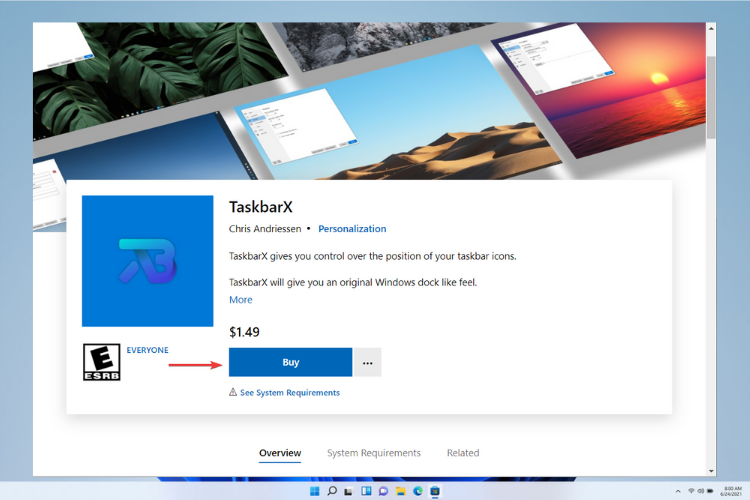
- En pop op vises. Vælg her Kom igang for at tilføje en måde at betale for appen på.
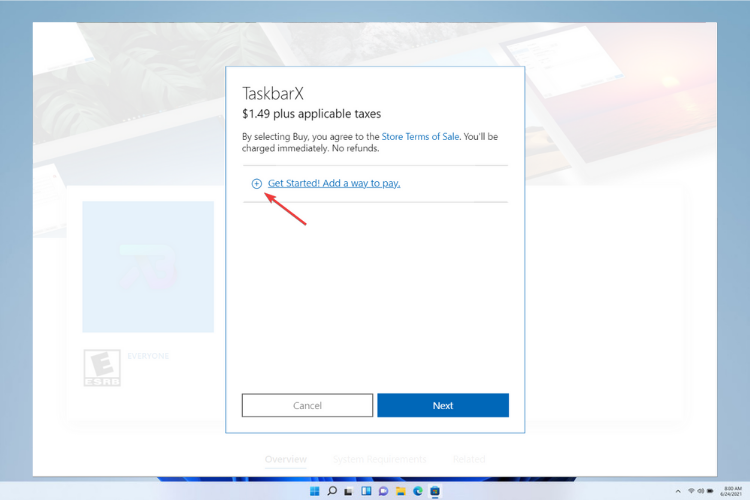
- Vælg den ønskede betalingsform, udfyld dine oplysninger i de næste vinduer, og klik på Gemme.
- Når download er afsluttet, rhøjreklik på filen og pakke arkivet ud.
- Åbn TaskbarX-mappen, og kør exefil for at installere appen.
- Efter installationen er din proceslinjeikoner flytter automatisk til midten af proceslinjen.
Bemærk: Find den samme TaskbarX-mappe TaskbarX Configurator. Med dette konfigurationsværktøj kan du tilpasse din proceslinje.
Der er flere kategorier på denne konfigurator, herunder stil, der styrer gennemsigtighedsniveauet eller farven på din proceslinje, animation, der styrer, hvordan proceslinjens ikoner bevæger sig, når du åbner en ny app, og position, der giver dig mulighed for at justere placeringen af proceslinjeikoner.
Du kan helt sikkert have det sjovt med denne app, da den giver så mange muligheder for at personalisere din proceslinje og mere.
Dette er de enkleste og nemmeste måder at få denne funktion på og opnå denne seje effekt, hvor dine proceslinjeikoner ser ud til at flyde oven på baggrunden.
Udforsk nogle fantastiske baggrunde, der passer perfekt til din nye proceslinje og se på bedste desktop 4k baggrunde til at tilpasse din enhed.
Vi håber, at denne guide var det, du ledte efter, og at du nu kan nyde dit nye operativsystem lidt mere. Hvis du har spørgsmål, er du velkommen til at bruge kommentarsektionen nedenfor, så vender vi tilbage til dig.